Een Harmony-activiteit maken
Wanneer u een nieuwe Harmony-afstandsbediening instelt, maakt Harmony automatisch activiteiten of wordt u geholpen bij het maken van een dergelijke activiteit. Wilt u een apparaat toevoegen of wilt u iets anders dan wat automatisch wordt gemaakt, dan kunt u handmatig een activiteit maken.
Een activiteit maken
In de onderstaande voorbeelden begeleiden we u bij het maken van de activiteit Tv kijken.
Als u informatie wilt over hoe Harmony-activiteiten verschillen van uw oorspronkelijke afstandsbediening, kan deze video nuttig zijn. Voor meer informatie, zie: Verklaring van Harmony-activiteiten
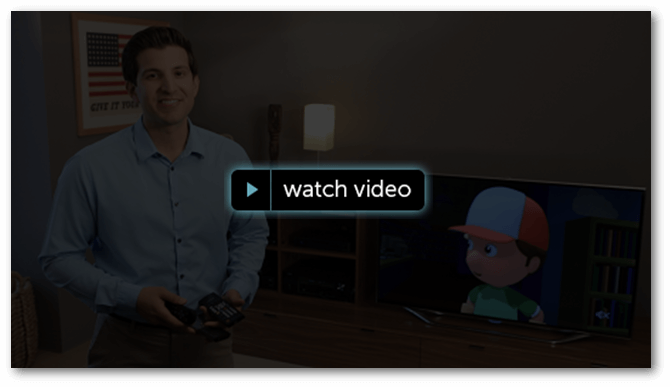
U kunt het beste dit werkblad voor apparaten downloaden als ondersteuning bij het vastleggen van uw eigen apparaatgegevens. In dit voorbeeld gebruiken we het volgende:
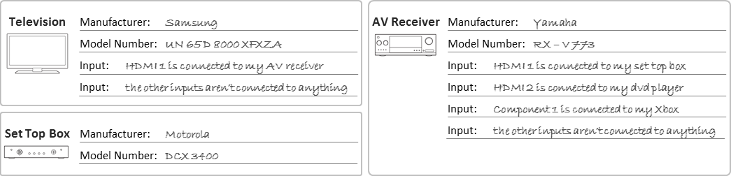
Stappen om uw activiteit te maken
- Meld u aan met de MyHarmony-desktopsoftware en selecteer uw afstandsbediening in de galerie.
- Selecteer het tabblad Activiteiten aan de linkerkant en klik op Activiteit toevoegen.
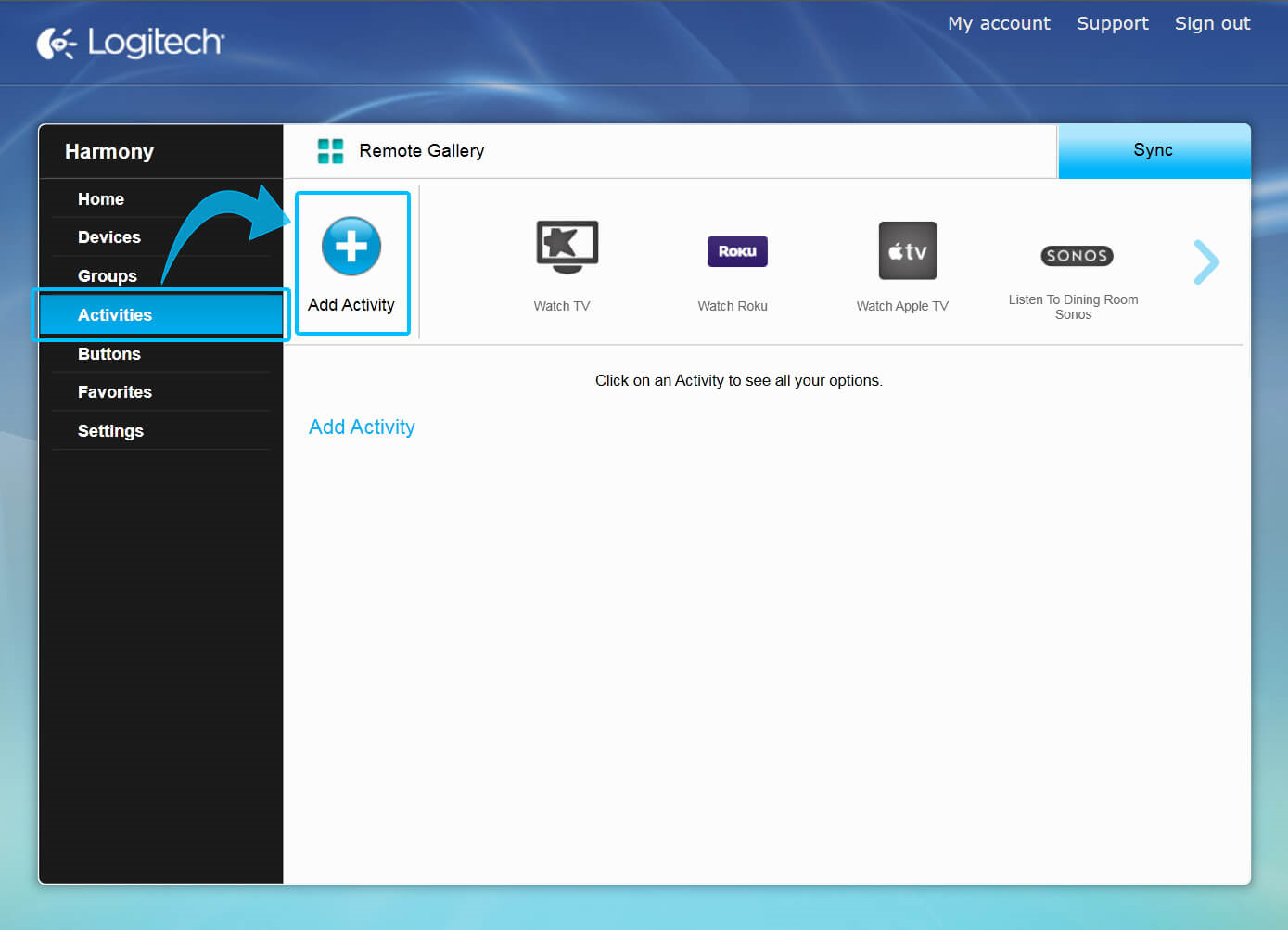
Voor de meest geschikte standaard knoptoewijzingen kunt u het beste uw activiteiten baseren op een van de standaard activiteitstypen; een Netflix kijken-activiteit is bijvoorbeeld vergelijkbaar met een Film kijken- of Tv kijken-activiteit. Een aangepaste activiteit moet alleen worden gebruikt voor unieke situaties, zoals het bedienen van uw open haard.
- In dit voorbeeld selecteert u het activiteitstype Tv kijken.
- Voer een unieke naam in voor uw activiteit. U kunt ook een pictogram uploaden om weer te geven op uw afstandsbediening.
(alleen compatibele afstandsbedieningen) - Selecteer alleen de apparaten die nodig zijn voor deze activiteit.
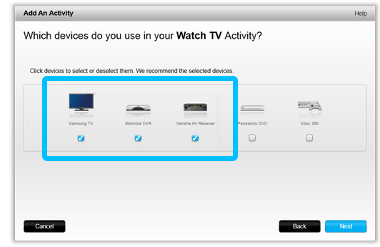
- Selecteer het apparaat waarmee u van kanaal wisselt. In ons voorbeeld is dat de kabelontvanger/settopbox.
- Selecteer het apparaat waarmee u het volume regelt. In ons voorbeeld is dat de AV-ontvanger.
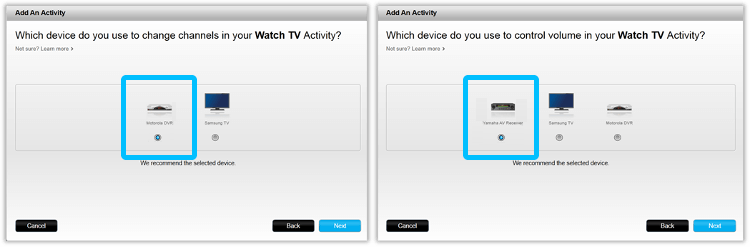
- Met uw werkblad als uitgangspunt, selecteert u de ingang waarop uw tv moet worden ingesteld om tv te kijken.
- Op dezelfde manier selecteert u de ingang waarop uw AV-ontvanger moet zijn ingesteld. In ons voorbeeld is dat HDMI 1.
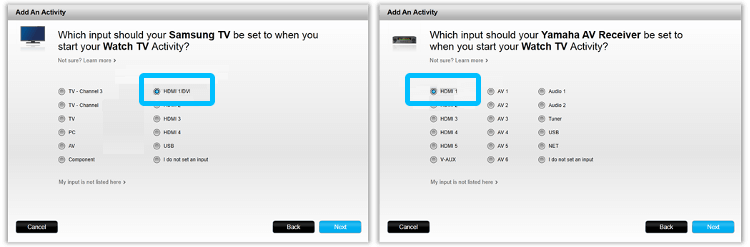
- Alles is nu voltooid. Vergeet niet om uw afstandsbediening te synchroniseren nadat u wijzigingen hebt aangebracht.
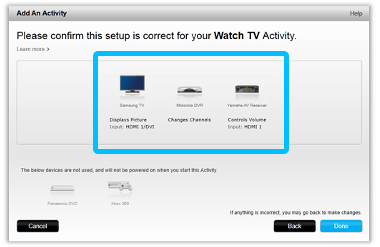
- Selecteer MENU en vervolgens Harmony-setup in de Harmony-app.
- Selecteer Apparaten en activiteiten toevoegen/wijzigen en daarna ACTIVITEITEN.
Harmony stelt verschillende soorten activiteiten voor op basis van de apparaten die aan uw account zijn toegevoegd. Voor de meest geschikte standaard knoptoewijzingen kunt u het beste uw activiteiten baseren op een van de standaard activiteitstypen; een Netflix kijken-activiteit is bijvoorbeeld vergelijkbaar met een Film kijken- of Tv kijken-activiteit.
- Klik op ACTIVITEIT TOEVOEGEN en selecteer de activiteit TV KIJKEN. Selecteer vervolgens > om verder te gaan.
- Selecteer alleen de apparaten die nodig zijn voor deze activiteit.
- Gebruik de ON-knop om alle apparaten in te schakelen die uit staan en selecteer MIJN APPARATEN ZIJN INGESCHAKELD wanneer u klaar bent.
- Selecteer uw tv-pictogram en kies de juiste ingangen voor uw tv en ontvanger. In ons voorbeeld is dat HDMI 1/DVI.
Harmony verzendt onmiddellijk de ingangen terwijl u ze selecteert. Wanneer beide ingangen zijn geselecteerd, wordt u gevraagd of u de inhoud van uw nieuwe activiteit kunt zien en horen. Selecteer JA als de activiteit goed werkt of NEE om instellingen aan te passen. Wanneer u klaar bent, kunt u ervoor kiezen om de activiteit een laatste keer te testen of om deze stap over te slaan.
- Start de Harmony-app en meld u aan bij uw account.
- Selecteer uw Harmony-afstandsbediening en vervolgens ACTIVITEITEN.
- Selecteer ACTIVITEIT TOEVOEGEN en kies het type activiteit dat je wilt maken.
- Volg de aanwijzingen op het scherm om de configuratie van je activiteit af te ronden.
- Selecteer ten slotte het synchronisatiepictogram in de rechterbovenhoek van het instellingenmenu, gevolgd door {15}NU SYNCHRONISEREN{16}.
Selecteer je afstandsbediening
We moeten weten welk type afstandsbediening je hebt om je de juiste instructies te kunnen geven. Selecteer een van de onderstaande opties om aan de slag te gaan.


Incompatibele afstandsbediening
Instructies op deze pagina zijn niet relevant voor de Harmony-afstandsbediening die je hebt geselecteerd.
← GA TERUG

 Nederlands
Nederlands English
English Frans
Frans Duits
Duits Italiaans
Italiaans Spaans
Spaans